windows10自带游戏怎么添加 windows10如何添加自带的游戏
更新时间:2023-03-03 09:31:56作者:runxin
我们都知道,在微软系统中自带有一些休闲小游戏功能,能够方便用户在日常空闲时娱乐,当然有些用户的windows10系统中可能没有自带小游戏,需要自行进行添加安装,那么windows10自带游戏怎么添加呢?接下来小编就来告诉大家windows10添加自带的游戏操作方法。
具体方法:
1、点击左下角打开搜索框。
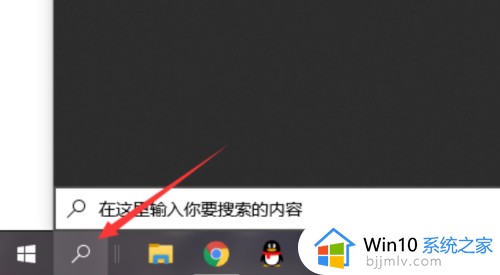
2、输入Microsoft Solitair Collection进行搜索。
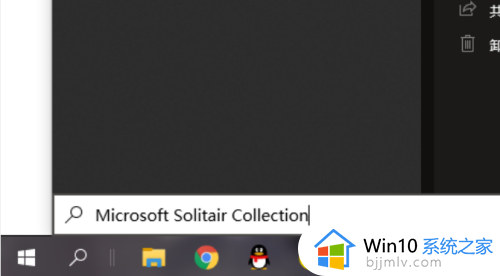
3、将搜索出的应用打开。
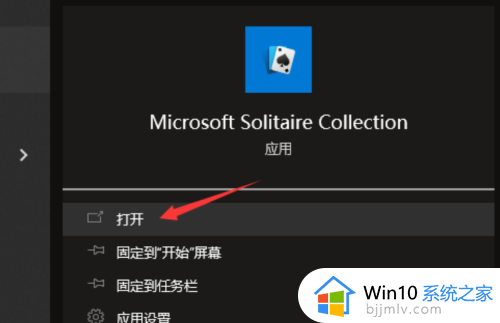
4、在应用程序中即可找到小游戏。

上述就是小编给大家带来的windows10添加自带的游戏操作方法了,有需要的用户就可以根据小编的步骤进行操作了,希望能够对大家有所帮助。
windows10自带游戏怎么添加 windows10如何添加自带的游戏相关教程
- win10邮箱怎么添加163邮箱 win10自带邮箱如何添加163邮箱
- windows10如何添加账户 windows10添加用户账户的方法
- windows10添加环境变量的方法 windows10如何添加环境变量
- windows10怎么添加字体文件 windows10系统如何添加字体文件
- windows10如何添加字体 windows10系统怎么添加字体
- windows10桌面天气插件怎么添加 windows10如何添加桌面天气插件
- windows10怎么删除自带输入法 如何删除windows10自带的输入法
- win10如何添加自启动 win10怎么添加开机自启动
- win10系统如何添加打印机 windows10如何添加打印机
- win10自带桌面便签怎么设置 win10如何添加桌面便签
- win10如何看是否激活成功?怎么看win10是否激活状态
- win10怎么调语言设置 win10语言设置教程
- win10如何开启数据执行保护模式 win10怎么打开数据执行保护功能
- windows10怎么改文件属性 win10如何修改文件属性
- win10网络适配器驱动未检测到怎么办 win10未检测网络适配器的驱动程序处理方法
- win10的快速启动关闭设置方法 win10系统的快速启动怎么关闭
热门推荐
win10系统教程推荐
- 1 windows10怎么改名字 如何更改Windows10用户名
- 2 win10如何扩大c盘容量 win10怎么扩大c盘空间
- 3 windows10怎么改壁纸 更改win10桌面背景的步骤
- 4 win10显示扬声器未接入设备怎么办 win10电脑显示扬声器未接入处理方法
- 5 win10新建文件夹不见了怎么办 win10系统新建文件夹没有处理方法
- 6 windows10怎么不让电脑锁屏 win10系统如何彻底关掉自动锁屏
- 7 win10无线投屏搜索不到电视怎么办 win10无线投屏搜索不到电视如何处理
- 8 win10怎么备份磁盘的所有东西?win10如何备份磁盘文件数据
- 9 win10怎么把麦克风声音调大 win10如何把麦克风音量调大
- 10 win10看硬盘信息怎么查询 win10在哪里看硬盘信息
win10系统推荐